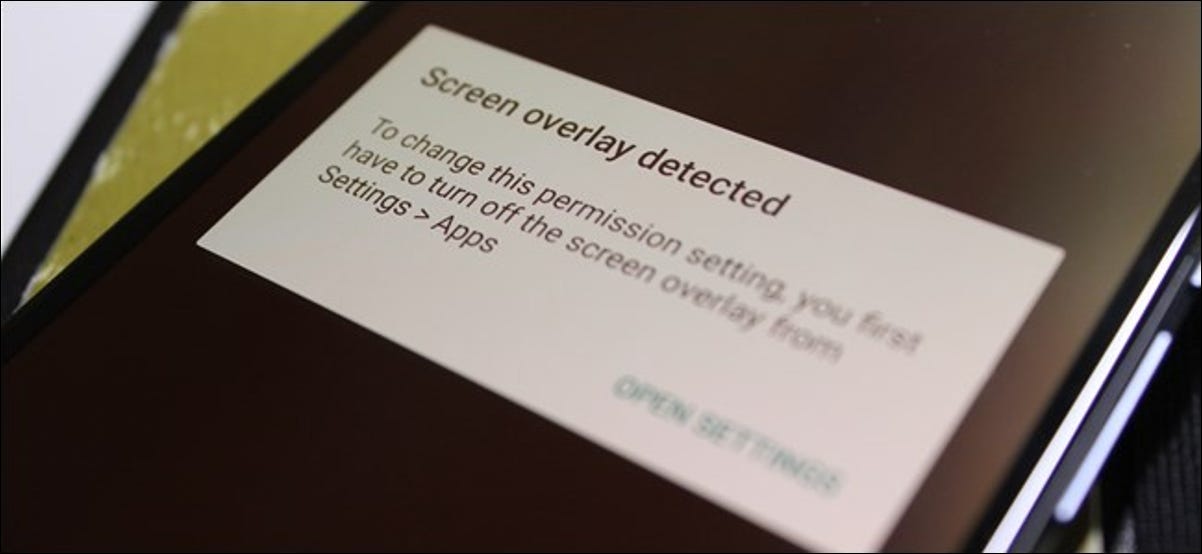بدءًا من Android Marshmallow ، هناك خطأ فضولي يظهر أحيانًا وجهه ، ولكن قد يكون من الصعب فك شفرة سبب ذلك. يعد خطأ “تم اكتشاف تراكب الشاشة” خطأ مزعجًا لأنه لن يسمح بتشغيل تطبيقات معينة ، ولكنه أكثر إحباطًا لأنه من الصعب العثور على سبب ذلك.
لحسن الحظ ، إنه حل سهل جدًا بمجرد معرفة سبب الخطأ: ميزة موجودة في Marshmallow وما بعده تتيح للتطبيقات “الرسم” على التطبيقات الأخرى. على سبيل المثال ، يستخدم Facebook Messenger رؤوس الدردشة للبقاء في مقدمة كل ما تفعله – هذا هو التطبيق الذي يستخدم ميزة “Draw over apps أخرى”. بمعنى آخر ، إنها تراكب شاشة. لقد بدأت بالفعل في النقر ، أليس كذلك؟
- افتح الإعدادات> التطبيقات
- اضغط على أيقونة الترس في أعلى يمين صفحة الإعدادات
- مرر لأسفل وانقر على “وصول خاص”
- انقر على “الرسم فوق التطبيقات الأخرى” وقم بتبديل التطبيقات في القائمة
لسوء الحظ ، تقوم بعض التطبيقات بأشياء غريبة عند تشغيل التراكب بشكل نشط ، خاصةً إذا كان التطبيق المعني يحتاج إلى طلب إذن جديد. الروبوت على الاطلاق لا تسمح أذونات إلى تغيير عند تراكب قيد التشغيل، مما أدى إلى “شاشة تراكب الكشف عن” خطأ.
لذلك ، إذا قمت بتثبيت تطبيق جديد وتشغيله لأول مرة أثناء إجراء محادثة أيضًا عبر Facebook Chat Head ، فستتلقى خطأً حيث يحاول التطبيق الجديد طلب أذوناته. في المثال أدناه ، أستخدم Twilight – تطبيق “الوضع الليلي” – والذي يستخدم تراكب الشاشة للقيام بأشياءه.
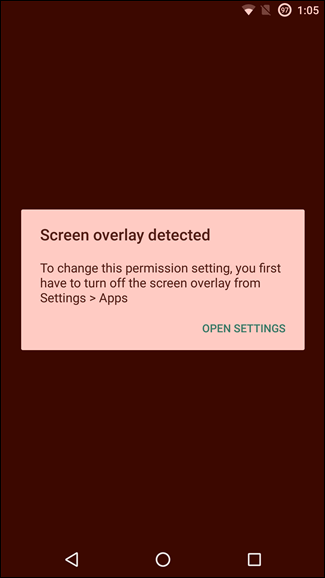
الآن ، في بعض الأحيان عند ظهور هذا الخطأ ، فإنه يتضمن رابط “فتح الإعدادات” الذي يرسلك مباشرة إلى قائمة “الرسم فوق التطبيقات الأخرى”. الجزء الصعب هو أنه يجب تبديل كل تطبيق يدويًا – ما عليك سوى النقر فوق أحد التطبيقات ، ثم مرر مفتاح التبديل “السماح بالرسم فوق تطبيقات أخرى” ، ثم العودة. يمكنك تعطيل كل واحدة ، ولكن هذا قد يستغرق وقتًا طويلاً للغاية ، خاصةً إذا كان لديك العشرات من التطبيقات المثبتة التي يمكنها تطبيق التراكبات.
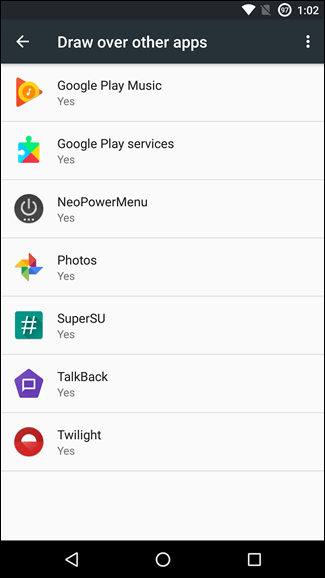
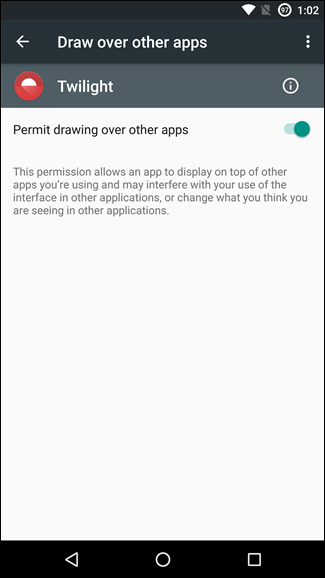
من الناحية المثالية ، ستعرف التطبيق الذي تسبب في حدوث التعارض ، ويمكنك تعطيل هذا التطبيق فقط. لذا فكر في نفسك:
- ما التطبيقات التي كنت تستخدمها مؤخرًا؟ كما هو مذكور أعلاه ، فإن Facebook Messenger يرسم على الشاشة لرؤساء الدردشة ، لذلك إذا كان مدير الدردشة يعمل بنشاط ، فمن المرجح أن يكون الجاني.
- ما التطبيقات السلبية التي تستخدمها والتي تعمل في الخلفية؟ وبالمثل ، فإن تطبيقات مثل CF.lumen و Twilight ترسم على الشاشة عند تمكينها ، لذلك ستحتاج إلى إيقاف هذه الخدمات مؤقتًا أو تعطيلها للتخلص من خطأ تراكب الشاشة.
تُظهر القائمة الموجودة في لقطة الشاشة أعلاه جميع التطبيقات التي لديها إذن بالرسم على الشاشة ، ولكن إذا كان بإمكانك معرفة أي منها يرسم بالفعل على الشاشة عند ظهور هذا الخطأ ، فيمكنك فقط تعطيل هذا التطبيق والمضي قدمًا.
بالطبع ، هذا ليس مضمونًا – في بعض الحالات قد يكون هناك أكثر من تطبيق واحد يتم الرسم على الشاشة ، وهو ما قد يكون محبطًا للغاية. في هذه الحالة ، سأقوم فقط برفضهم جميعًا ، ثم أعد تمكينهم حسب الحاجة. إنه مخلل بالتأكيد.
لحسن الحظ ، في Android Oreo ، جعلت Google من السهل حقًا معرفة التطبيق الذي يسبب المشكلة من خلال إشعار جديد يخبرك بالضبط بما يتم عرضه على التطبيقات الأخرى. يمكنك العثور على مزيد من المعلومات – بالإضافة إلى كيفية تعطيل الإشعار المذكور .
كيفية الوصول إلى قائمة “Draw Over Other Apps”
لذا ، كيف يمكنك الوصول إلى قائمة “السحب فوق التطبيقات الأخرى” دون مواجهة الخطأ أولاً والحصول على هذا الرابط السريع؟ أو ماذا لو لم يكن هناك رابط سريع؟ هذا الجزء سهل جدا. أكبر مشكلة هي أن إعداد تراكبات الشاشة موجود في أماكن مختلفة على هواتف الشركات المصنعة المختلفة. ها هو الانهيار.
في المخزون Android Oreo
إذا كنت تستخدم Android Oreo ، فقد تمت إعادة تصميم قائمة الإعدادات بحيث تختلف معظم الأشياء قليلاً عن الإصدارات الحديثة الأخرى من Android ، بما في ذلك ميزة Draw Over Other Apps.
أولاً ، اسحب مركز الإشعارات وانقر على رمز الترس لفتح الإعدادات.
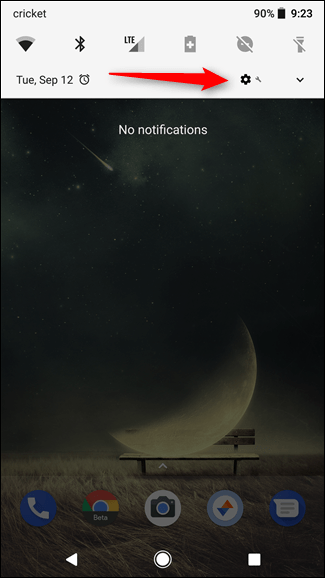
من هنا ، اختر فئة “التطبيقات والإشعارات” ، ثم انقر فوق الزر “خيارات متقدمة”.
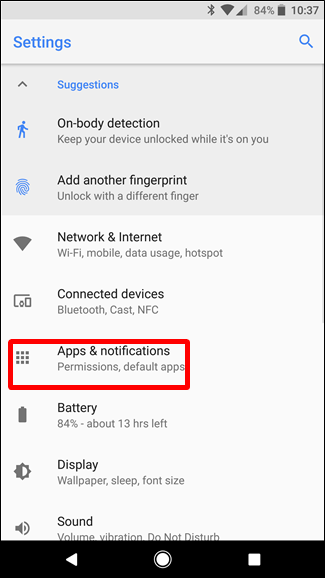
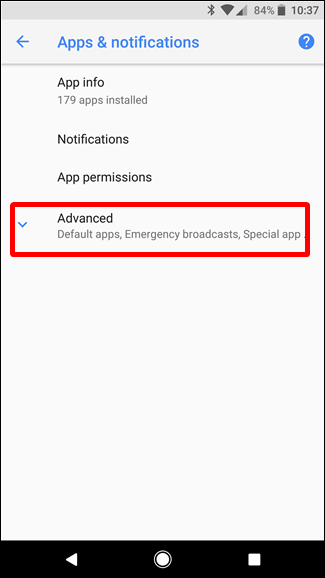
يكشف هذا عن خيارات إضافية ، آخرها هو خيار “Special App Access”. انطلق واضغط على ذلك.
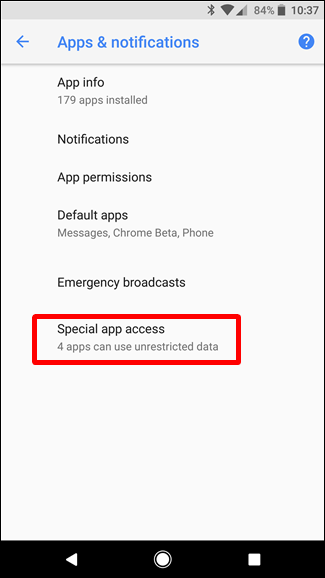
وبطرق قليلة في أسفل القائمة ، سترى خيار “العرض عبر التطبيقات الأخرى”. هذا ما تبحث عنه.
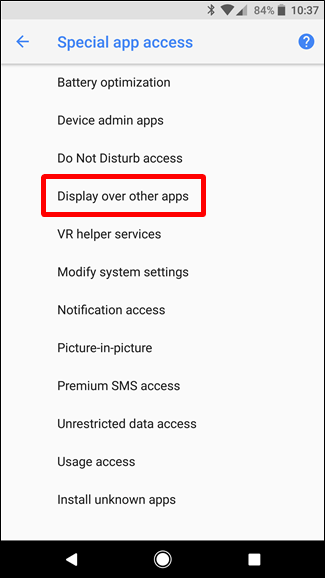
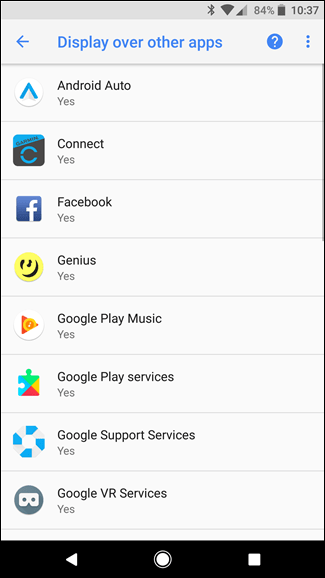
متوفر في Android Marshmallow أو Nougat
في Stock Android ، اسحب مركز الإشعارات مرتين وانقر على أيقونة الترس.
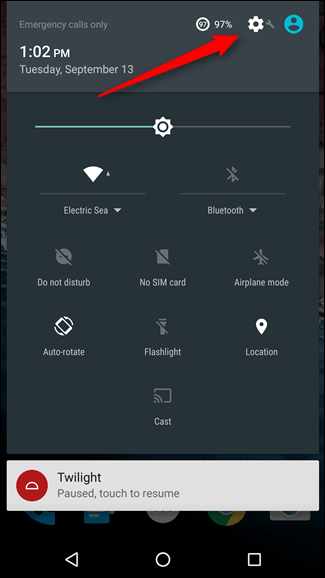
من هناك ، توجه إلى “التطبيقات” ، ثم انقر فوق رمز الترس في أعلى اليسار.
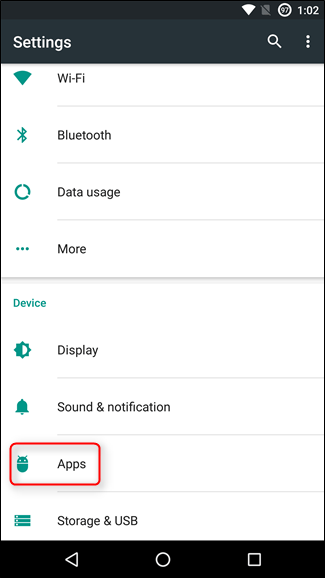
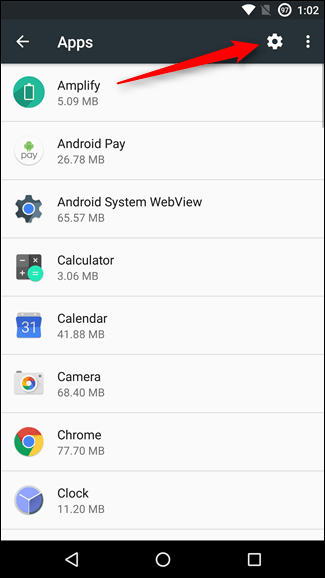
في هذه القائمة ، قم بالتمرير لأسفل وانقر على خيار “وصول خاص”. من هناك ، ستجد قائمة “الرسم فوق التطبيقات الأخرى”. هذا ما كنت تبحث عنه!
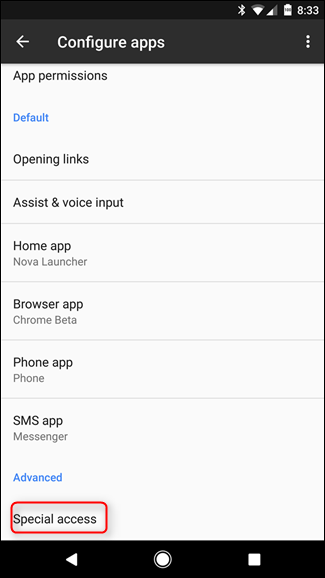
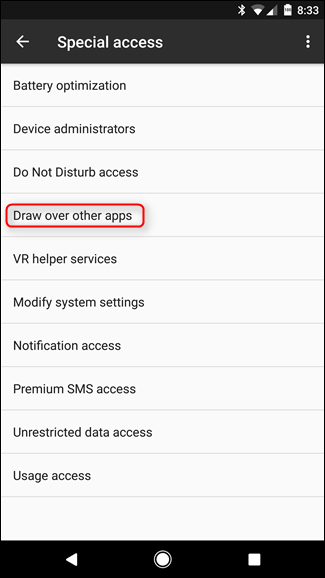
لا تتردد في تبديل الأشياء هنا حسب رغبة قلبك. فقط افتح كل عنصر لتمكينه أو تعطيله.
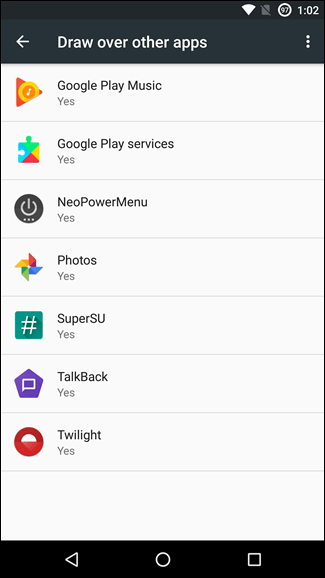
على أجهزة سامسونج
أولاً ، اسحب مركز الإشعارات وانقر على رمز الترس ، ثم مرر لأسفل خيار “التطبيقات”.
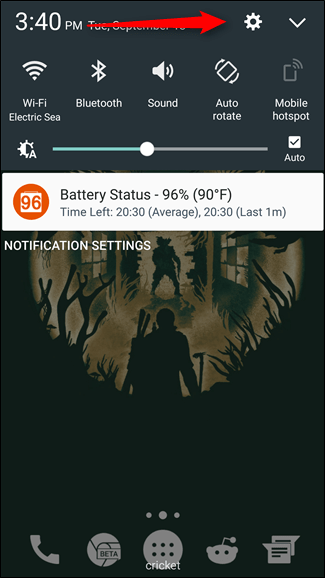
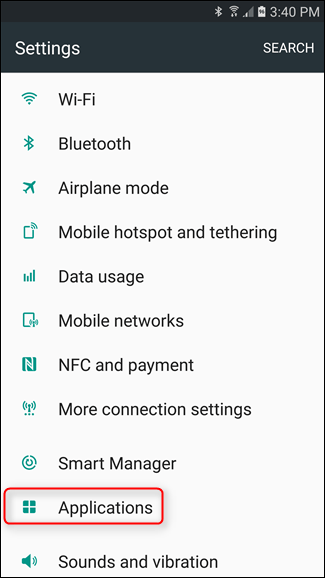
من هنا ، اضغط على رابط “مدير التطبيقات” ، ثم زر “المزيد” في أعلى اليمين.
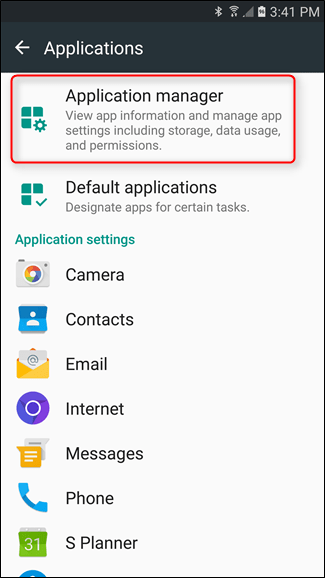
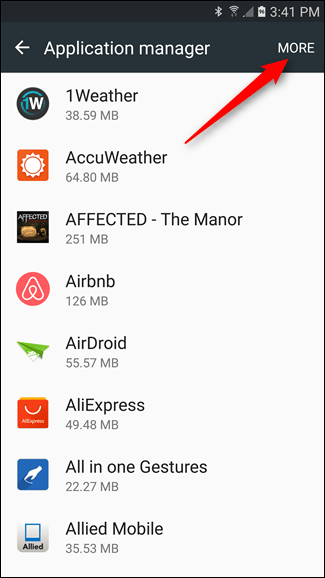
بعد ذلك ، حدد خيار “التطبيقات التي يمكن أن تظهر في الأعلى” ، وها هو الازدهار ، أنت هناك. تعمل Samsung أيضًا على تسهيل الأمر عن طريق إضافة مفتاح التبديل بجانب اسم التطبيق ، وليس في قائمة منفصلة. شكرا سامسونج!
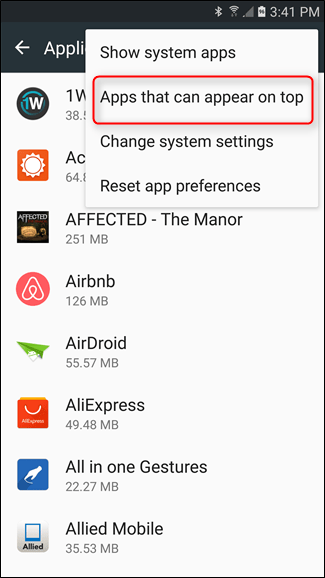
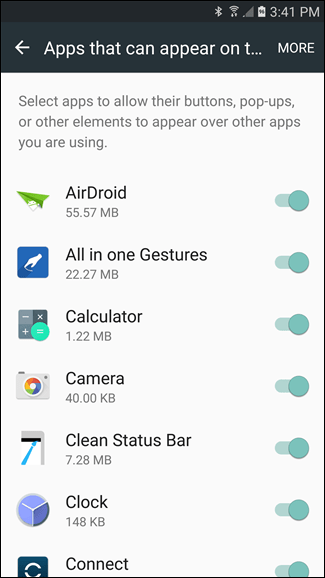
على أجهزة LG
مرة أخرى ، اسحب غطاء الإشعارات لأسفل وانقر على رمز الترس ، ثم انتقل إلى قائمة “التطبيقات”.
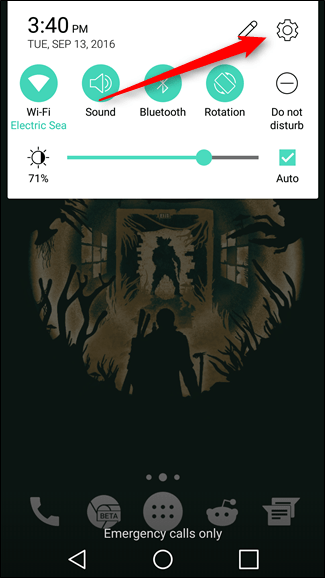
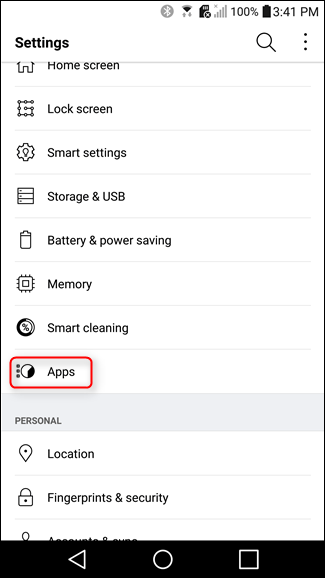
بعد ذلك ، انقر على زر تجاوز النقاط الثلاث ، ثم حدد خيار “تكوين التطبيقات”.
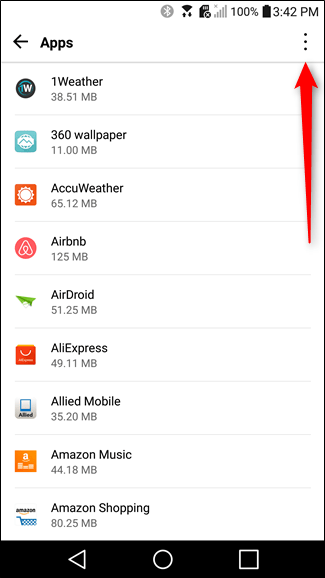
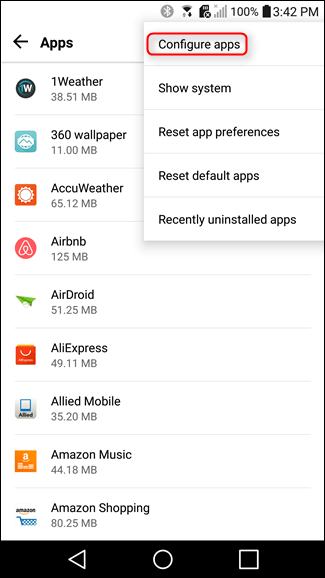
من هنا ، يجب أن يعمل تمامًا مثل نظام Android – انقر على خيار “السحب فوق التطبيقات الأخرى” وستجد نفسك في المكان الذي تريد أن تكون فيه.
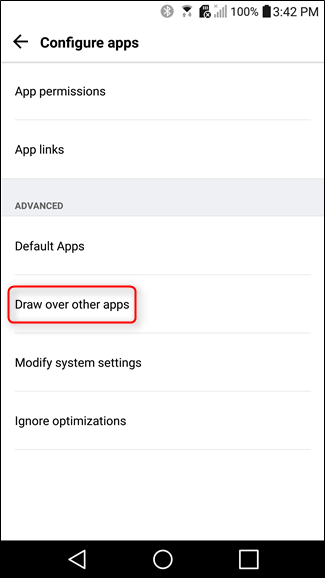
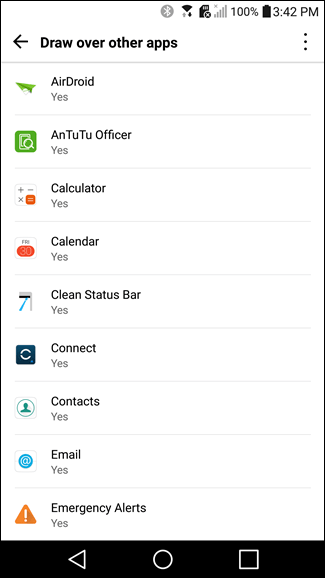
إذا لم تكن متأكدًا من سبب الخطأ “تم اكتشاف تراكب الشاشة” ، فقد يجعلك ترغب في إلقاء هاتفك. في الواقع ، كان لدي أصدقاء أكثر من هذا الخطأ (وسألوني لاحقًا عنه) أكثر من أي خطأ آخر! إذن ، ها هو الحل – مرحبًا بكم ، أيها الأصدقاء.